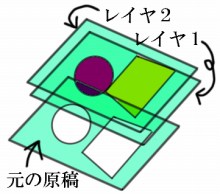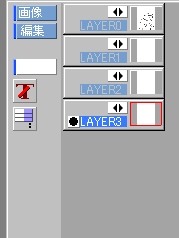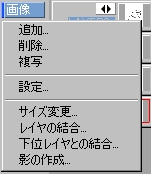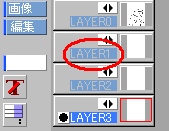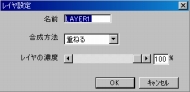嘐 怓揾傝偺婎杮
亂 儗僀儎偲偼壗偧丠 亃
傫乕偲丄偝偭偒偐傜晛捠偵尵偭偰偄偨偐傕抦傟傑偣傫偑儗僀儎偲偄偆扨岅偑暘偐傜側偄丄偲偄偆恖偼偄傑偣傫偱偟偨偱偟傚偆偐丠
偙傫側儅僯傾僢僋側儁乕僕傪偙偙傑偱弴斣偵尒偰偔傟偨恖側傜丄偛懚抦偱偟傚偆偐丠
暦偄偨偙偲偔傜偄偼偁傞偱偟傚偆偐丠
偦傟偲傕慡偔堄枴偑傢偐傜側偄偱偟傚偆偐丠
暦偄偨偙偲傕側偄偲偄偆恖偼丄僗僀儅僙儞偑偍巊偄偺僜僼僩偺僿儖僾傪嶲徠偟偨傝丄挌擩偵夝愢偟偰偄傞僒僀僩傪専嶕偟偰傒偰偔偩偝偄(*丩冎丮)
懡暘傕偺惁偄悢偺専嶕寢壥偑昞帵偝傟傞偙偲偱偟傚偆侓
儗僀儎偲偄偆偺偼堦尵偱尵偊偽乽婎杮揑偵柍怓摟柧側僔乕僩偺傛偆側傕偺乿偲峫偊偰偍偗偽奣偹OK偩偲巚偄傑偡丅
仴僀儊乕僕偲偟偰偼偙傫側傫丅
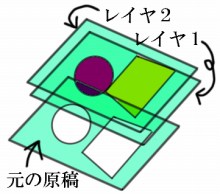
壗屘偙傫側偙偲傪尵偆偐丄偲偄偆偲丅
偙偺儗僀儎偲偄偆婡擻傪巊偆偺偑丄僨僕僞儖僀儔僗僩偺怓揾傝偺婎杮偩偐傜側偺偱偡(*丩佂丮)
偲偄偆偐怓揾傝偵娭傢傜偢丄偁傜備傞壛岺偵偍偄偰儗僀儎傪巊偄偙側偡偙偲偑丄廳梫側梫慺側傫偱偡偹丅
傑偀丄拞偵偼儗僀儎傪堦愗巊梡偡傞偙偲側偔忋庤側嶌昳傪昤偔奊巘偝傫傕偄傞傛偆偱偡偑丄摿暿側帠忣偱傕側偄尷傝僆僗僗儊偟傑偣傫傛乕乨
儗僀儎偼偄偮偱傕捛壛偱偒傞偟丄嶍彍偡傞偙偲傕偱偒傑偡丅
傑偨丄昞帵偝偣偨傝塀偟偨傝傕帺桼帺嵼偱丄壓偺奊傪摟夁偟偨傝忋偵廳偹偨傝弴斣傪戙偊偨傝偲丄偲偵偐偔桪廏側傫偱偡偹(@邅み@)
峫偊偨恖偼僴僢僉儕尵偭偰揤嵥偩偲巚偄傑偡丅
傢偨偔偟偑僺僋僔傾偱怓傪揾傞帪偼丄奺晹埵偛偲偵儗僀儎傪捛壛偟偰曇廤偟偰偄偒傑偡丅
仴偙傟偑儗僀儎僷僱儖偱偡丅
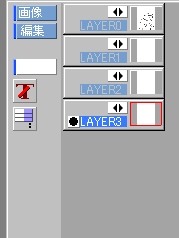
偍偦傜偔弶婜忬懺側傜丄夋柺偺塃壓偁偨傝偵偁傞偲巚偄傑偡丅
曇廤儃僞儞傪僋儕僢僋偟偰傒傑偟傚偆侓
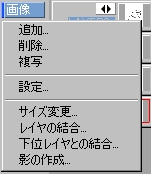
仯偙傫側姶偠偺BOX偑弌偰偒傑偟偨偹丠
偁偲偼撉傫偱帤偺偛偲偔偱偡偐傜丄偲傝偁偊偢捛壛偟偰傒偰偔偩偝偄丅
僒僀僘偼僼儖僒僀僘偱OK偱偡.
(*丩冎丮)
偪側傒偵愝掕傪僋儕僢僋偟偰傕丄儗僀儎偺柤慜傪僋儕僢僋偟偰傕丄夋柺拞墰偁偨傝偵摨偠憢偑弌偰偒傑偡丅
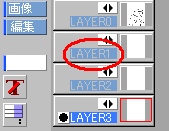
仯偙傟傪墴偟偰傕
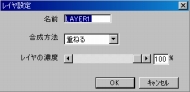
仯偙傟偑弌偰偒傑偡傛乣
柺搢偔偝偄傫偱偡偑丄屻乆偺帠傕峫偊偰柤慜偼傢偐傝傗偡偔晅偗偰偁偘傞偲椙偄偲巚偄傑偡傛丅
乽敮偺栄侾乿偲偐乽摰乿偲偐偹侓
(*丩佂丮)
偦傟偲丄婎杮揑偵崌惉曽朄偼忔嶼偵偟偰偍偔偲偄偄偲巚偄傑偡丅
乽廳偹傞乿偺傑傑偩偲丄壓偺奊傪揾傝偮傇偟偪傖偄傑偡偐傜偹仴

埲忋偱丄戞侾復偼姰寢偱偡丅
壗偐嶲峫偵側傞傛偆側忣曬偼偁傝傑偟偨偱偟傚偆偐丠
偍晅偒崌偄捀偒丄偁傝偑偲偆偛偞偄傑偟偨両
偍旀傟條偱偟偨(*丩凞丮)
戞俀復偐傜偼丄偄傛偄傛崱夞梡堄偟偨尨夋偵幚嵺偺拝怓傪峴偭偰偄偒傑偡丅
佱慜偵栠傞丂師傊恑傓佲
[娗棟]
柍椏HP僄儉儁両
 実懷儌乕僪]
[
実懷儌乕僪]
[ URL憲怣]
URL憲怣]